
Combiner des fichiers PDF dans Aperçu sur Mac
Vous pouvez ajouter des pages individuelles d’un fichier PDF à un autre. Vous pouvez également combiner la totalité des contenus de deux ou plusieurs fichiers PDF.
AVERTISSEMENT : les changements que vous apportez à un document dans Aperçu sont enregistrés automatiquement. Si vous souhaitez conserver les PDF originaux (en plus du nouveau qui les regroupe), choisissez Fichier > Dupliquer pour créer une copie de chaque PDF avant de les combiner.
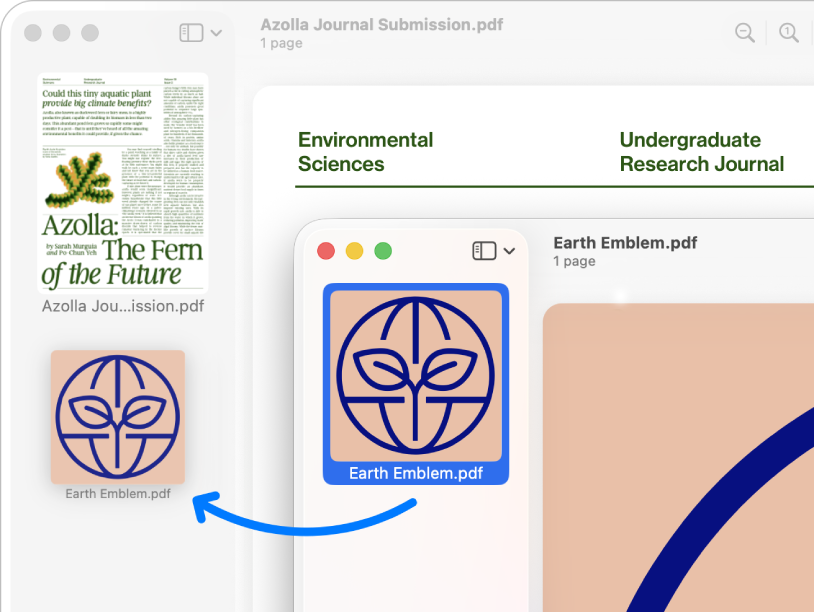
Accédez à l’app Aperçu
 sur votre Mac.
sur votre Mac.Ouvrez les fichiers PDF à combiner.
Dans chaque fichier PDF ouvert, choisissez Présentation > Vignettes pour afficher les vignettes de page dans la barre latérale.
Faites glisser les vignettes de votre choix de la barre latérale d’un fichier PDF vers la barre latérale de l’autre fichier PDF pour les ajouter à celui-ci. Si les vignettes qui vous intéressent ne sont pas adjacentes, cliquez sur chacune d’elle tout en maintenant la touche Contrôle enfoncée pour les sélectionner.
Vous pouvez ajouter des pages à la fin du document ou entre ses pages. Faites glisser les vignettes pour les réorganiser.
Astuce : Pour ajouter tout un PDF à un autre PDF, faites glisser l’icône du PDF dans le Finder vers la barre latérale d’un document ouvert.